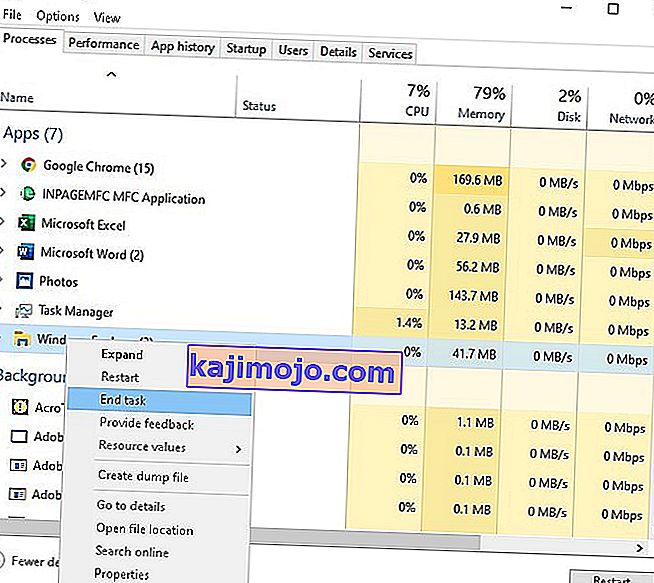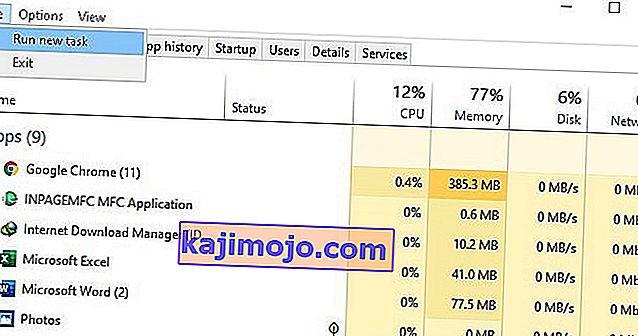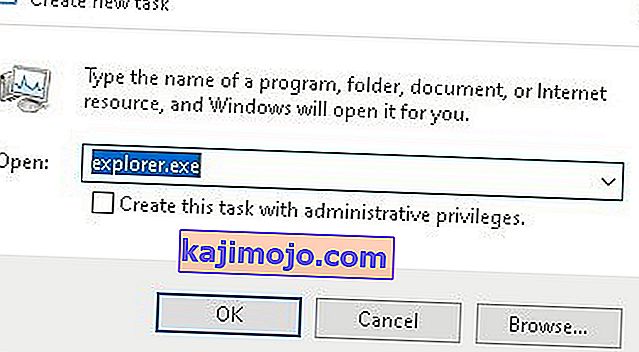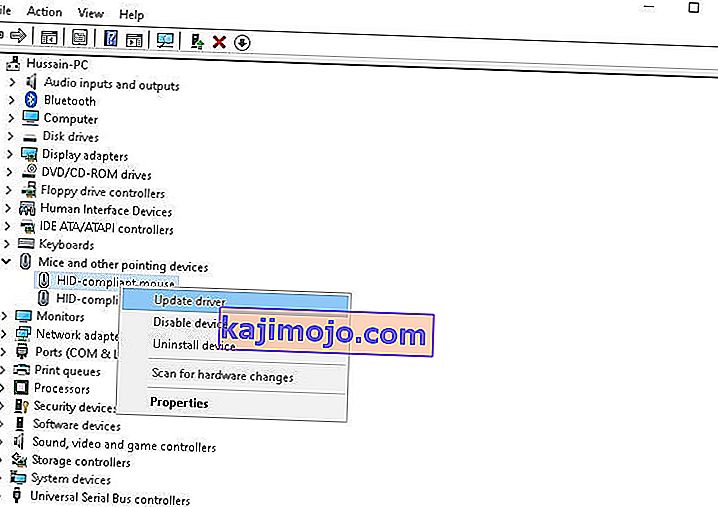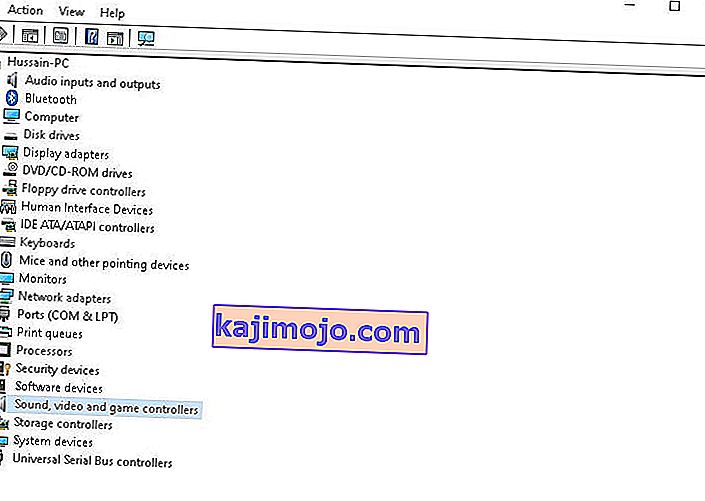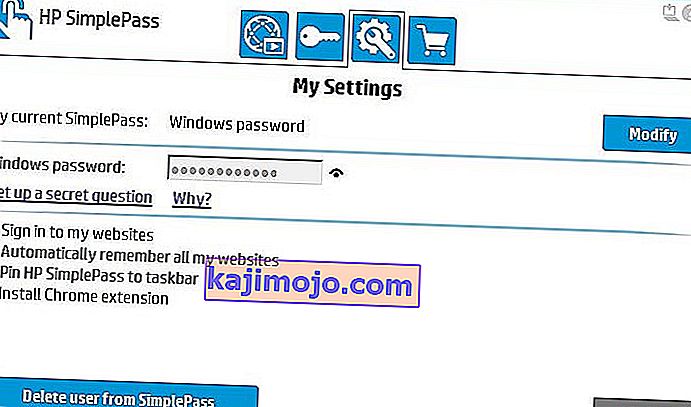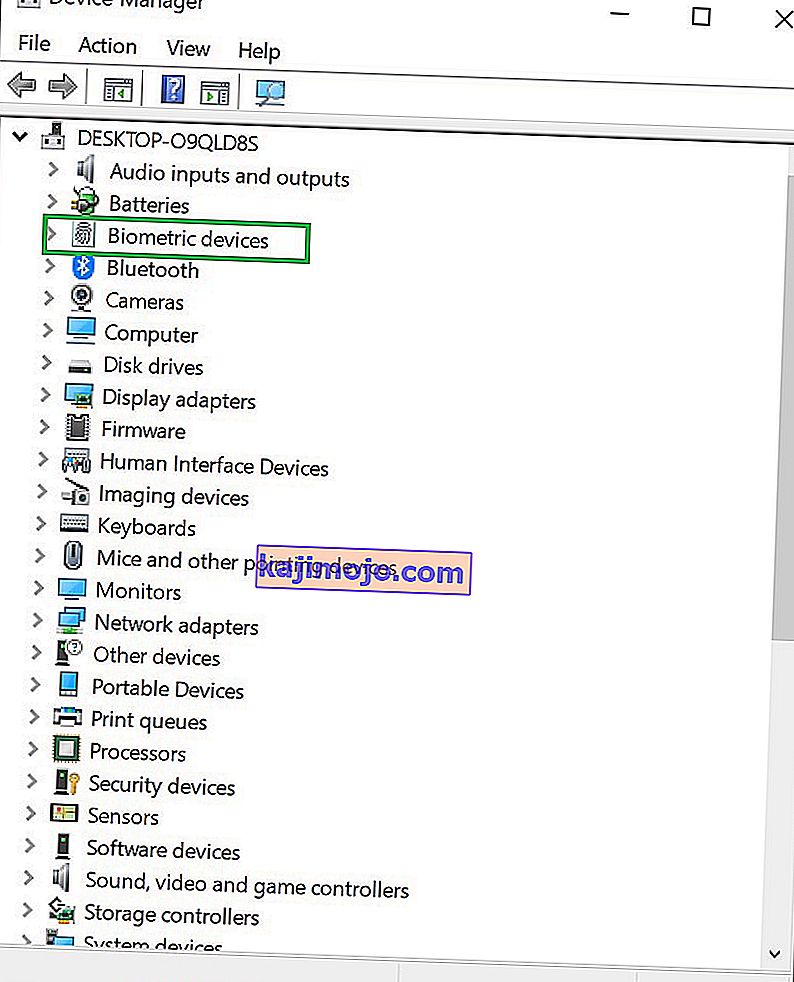Strādājot operētājsistēmā Windows 10, kursors vai peles rādītājs parasti nemirgo nepārtrauktu bultiņu vai līdzīgu formu. Microsoft Word līdzīgās lietojumprogrammās kursors kļūst par vertikālu joslu, kas mirgo, lai norādītu, kur dokumentā strādājat.

Bet kursors, kas mirgo / ātri mirgo vai mirgo, var norādīt uz kādu problēmu ar peli vai peles draiveriem, video problēmām vai pretvīrusu programmatūru un citām problēmām. Šis mirgojošais kursors ir diezgan kaitinošs un ļoti apgrūtina datora ikdienas darbību. Šī kļūda var vadīt visus datora lietotāja uzgriežņus.
Lielākā daļa Windows 10 lietotāju kopas, uz kuriem attiecas šī problēma, ir cilvēki, kuru sistēmai ir pievienots pirkstu nospiedumu skeneris. Visi pārējie skartie lietotāji cieta no šīs problēmas trešo personu programmatūras vai draiveru dēļ, taču gandrīz visos gadījumos šīs problēmas vaininieks tika uzskatīts par ievades ierīci vai trešās puses lietojumprogrammu vai draiveri, kas savienots pārī ar ievades ierīce.
Daudzi Windows 10 lietotāji sūdzējās par kursora mirgošanu operētājsistēmā Windows 10. Par laimi šo problēmu var novērst, un šeit ir norādīts, kā:
Kas izraisa kursora mirgošanu?
Pēc vairāku ziņojumu saņemšanas no lietotājiem un eksperimentu veikšanas mēs secinājām, ka problēma radusies vairāku dažādu iemeslu dēļ. Daži no iemesliem, kāpēc jūs varat saskarties ar šo problēmu, ir šādi:
- Windows Explorer : Windows Explorer ir galvenais Windows failu pārvaldnieks, kas ir atbildīgs par visu failu pārvaldību un darbvirsmas pārvaldību. Ja tas ir kļūdas stāvoklī, jūs redzēsit daudzus, ieskaitot peles mirgošanu.
- Peles un tastatūras draiveri : peles un tastatūras draiveri ir galvenie komponenti, kas ir atbildīgi par OS un aparatūras saziņu. Ja tie ir bojāti vai kaut kā novecojuši, jūs pieredzēsiet daudzus jautājumus, tostarp to, kurā pele mirgo. Varētu palīdzēt to pārinstalēšana / atjaunināšana.
- Video draiveri : grafikas draiveri ir galvenie komponenti, kas nosūta instrukcijas un signālus uz jūsu monitoru, lai tos parādītu. Ja tie ir bojāti un tagad darbojas, rodas daudz problēmu, tostarp peles mirgošana.
- HP Simple Pass : Lai arī tas varētu šķist nesaistīts, tomēr tika uzskatīts, ka HP Simple Pass ir atbildīgs arī par problēmu izraisīšanu ar kursoru un tās mirgošanu. Palīdz lietotnes atspējošana.
- Biometriskās ierīces : Ir zināms, ka biometriskās ierīces ir noderīgas un daudz atvieglo, piesakoties. Tomēr tās dažreiz var būt pretrunā ar sistēmu un izraisīt daudzas problēmas.
- Antivīrusu programmatūra : Ja kāda antivīrusu programmatūra netiek atjaunināta, tā var izrādīties ļoti apgrūtinoša lietotājiem un izraisīt viņu sistēmu dīvainu darbību. Palīdz atspējot antivīrusu.
Pirms sākam risinājumus, pārliecinieties, vai esat savā datorā pieteicies kā administrators. Turklāt jums vajadzētu saglabāt visu savu darbu, jo mēs diezgan bieži restartēsim datoru.
1. risinājums: restartējiet Windows Explorer
Windows Explorer ir failu pārvaldnieks, kuru izmanto sistēma Windows 10. Tas ļauj lietotājiem pārvaldīt failus, mapes un tīkla savienojumus, kā arī meklēt failus un saistītos komponentus. Windows Explorer ir arī paplašinājies, lai atbalstītu jaunas funkcijas, kas nav saistītas ar failu pārvaldību, piemēram, audio un video atskaņošanu un programmu palaišanu utt. Darbvirsma un uzdevumjosla arī ir daļa no Windows Explorer. Katrā Windows versijā ir uzlabots Windows Explorer izskats, izjūta un funkcijas, sākot ar Windows 8.0, Windows Explorer tiek saukts par File Explorer.
Vairākas reizes Windows Explorer restartēšana var atrisināt problēmu
- Ar peles labo pogu noklikšķiniet uz uzdevumjoslas un noklikšķiniet uz uzdevumu pārvaldnieks
- Uzdevumu pārvaldniekā ar peles labo pogu noklikšķiniet uz Windows Explorer un noklikšķiniet uz Beigt uzdevumu
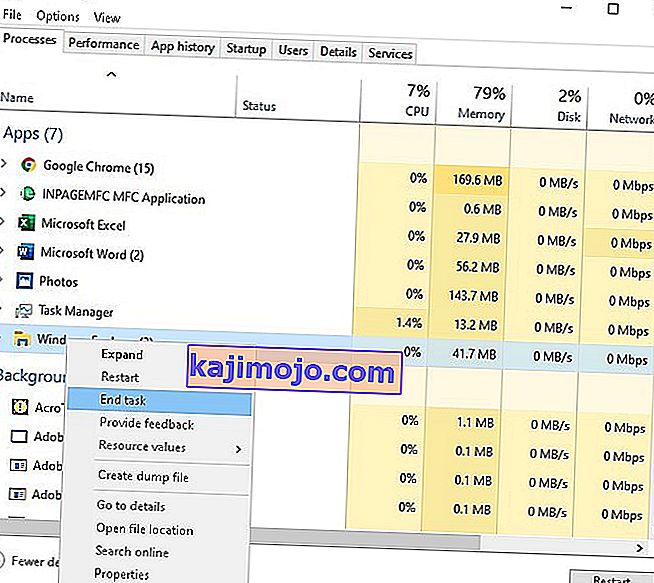
- Uzdevumu pārvaldniekā noklikšķiniet uz izvēlnes Fails un noklikšķiniet uz Jauns uzdevums
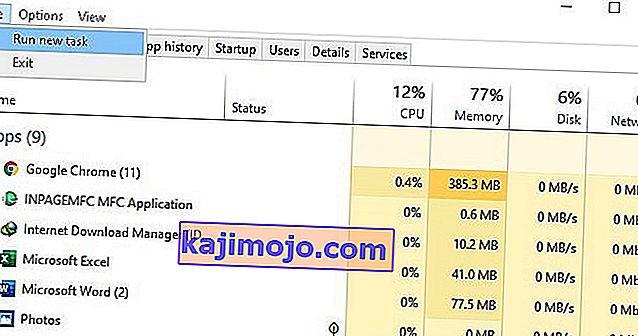
- Jauna uzdevuma logā ierakstiet explorer.exe un noklikšķiniet uz OK /
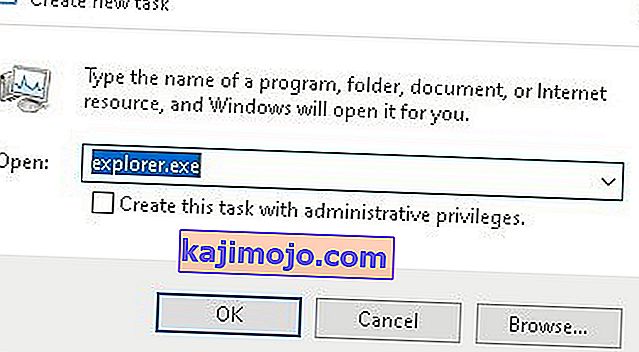
Un jūsu problēma tiks atrisināta. Ja nē, pārejiet pie nākamā risinājuma
2. risinājums: Peles un tastatūras draiveru atjaunināšana
Peles draiveris un tastatūras draiveris var izraisīt jūsu kursora mirgošanu. Pārbaudiet aparatūras instalētās draiveru versijas un pārliecinieties, vai tās ir jaunākās versijas. Pārbaudiet ražotāja vietnēs informāciju par aparatūras un programmatūras konfliktiem ar jūsu palaistajām programmām. Bezvadu pelēm vai tastatūrām var būt USB konflikti, kas var likt kursoram mirgot.
Ja izmantojat bezvadu produktus, kursors var nemirgāt, ja peles vai tastatūras bateriju līmenis ir maz.
- Nospiediet Windows logotipa taustiņu + X, lai atvērtu izvēlni WinX.
- Noklikšķiniet uz Device Manager .
- Izvērsiet peles un citas rādītājierīces
- Ar peles labo pogu noklikšķiniet uz katra ieraksta zem datora pelēm un citām rādītājierīcēm un noklikšķiniet uz Atjaunināt draiveri .
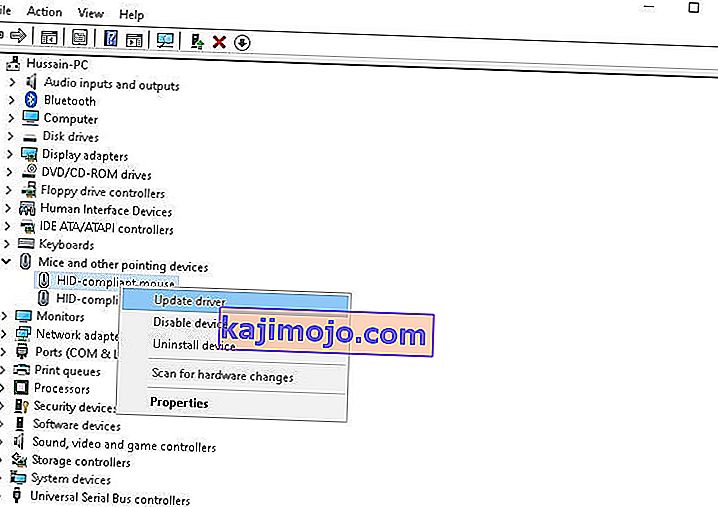
- Restartējiet datoru, un peles rādītājā vairs nedrīkst mirgot, un peles rādītājam jābūt pilnībā izmantojamam.
3. risinājums: VIDEO draivera jautājumi
Video draivera problēmas var izpausties dažādos veidos, un viens no tiem liek kursoram mirgot vai vispār pazust. Pārbaudiet, vai jums ir jaunākā videokartes draiveru versija, kas nepieciešama jūsu aparatūrai un operētājsistēmai. Videokartes ražotāja vietne ir piemērota vieta problēmu novēršanai, un tajā parasti ir lejupielādējami video draiveri un sadaļa FAQ. Operētājsistēmas ražotāja vietne vai tiešsaistes datoru forumi ir labi avoti, lai uzzinātu par zināmām problēmām ar videokartēm un jūsu operētājsistēmu. Microsoft DirectX draiveri tiek periodiski atjaunināti, un jums jāpārliecinās, vai jums ir jaunākā versija, kas ir saderīga ar jūsu aparatūru un programmatūru.
- Nospiediet Windows logotipa taustiņu + X, lai atvērtu izvēlni WinX.
- Noklikšķiniet uz Device Manager.
- Izvērsiet skaņas video un spēļu kontrolieri
- Ar peles labo pogu noklikšķiniet uz Video datora skaņas un video un spēļu kontrolierī un noklikšķiniet uz Atjaunināt. Dariet to pašu ar displeja adapteriem .
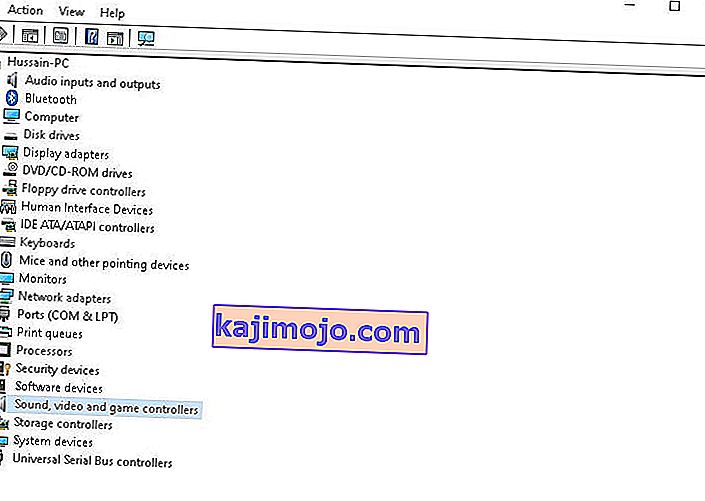
- Restartējiet datoru, un peles rādītājā vairs nevajadzētu mirgot, un peles rādītājam jābūt pilnībā izmantojamam.
4. risinājums: HP Simple Pass funkcijas atspējošana
HP lietotājiem, kuru datoros ir biometriskas ierīces, vaininieks ir HP lietojumprogramma biometriskām ierīcēm, kas pazīstama kā HP SimplePass.
HP SimplePass atvieglo biometriskās ierīces izmantošanu ar HP datoru, kā arī ļauj lietotājiem kontrolēt to, ko dara viņu biometriskā ierīce. Tomēr lietojumprogramma vienkārši nav pārāk labi savienota ar Windows 10, tādējādi izraisot šo problēmu. Ja esat HP lietotājs, kuram rodas šī problēma, un jums ir instalēta HP SimplePass, lai novērstu šo problēmu, jums ir nepieciešams atspējot vienu no HP SimplePass funkcijām. Lai to izdarītu, jums:
- Palaidiet HP SimplePass .
- Noklikšķiniet uz pogas Iestatījumi (apzīmēts ar zobratu) loga augšējā labajā pusē.
- Noņemiet atzīmi LaunchSite zem Personiskie iestatījumi.
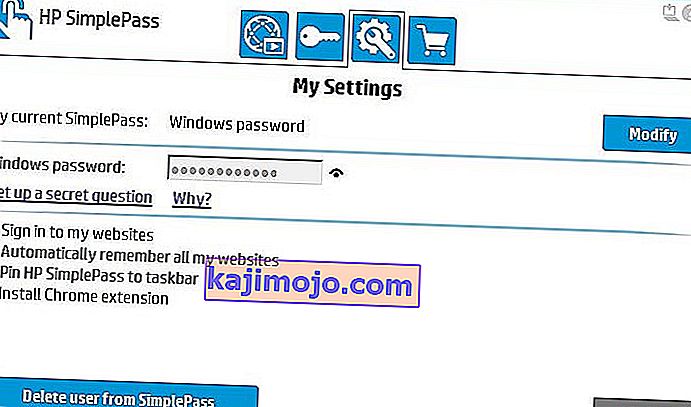
- Noklikšķiniet uz Labi.
Tas ir viss.
Atspējojot šo HP SimplePass funkciju, HP lietderība joprojām tiek pilnībā izmantota, taču, ja jūs to neizmantojat un pat neplānojat to izmantot, iespējams, vislabāk būtu to pilnībā atinstalēt, lai nākotnē novērstu turpmākas problēmas. .
5. risinājums: Biometrisko ierīču atspējošana
Vecajiem biometrisko ierīču draiveriem ir saderības problēmas ar Windows 10 un, ja jums ir kāds dators, kurā ir biometriskā ierīce, un cieš no šīs problēmas, viena no labākajām metodēm, ko varat izmantot, lai to atrisinātu, ir vienkārši atspējot savu biometrisko ierīci. Jā, atspējojot biometrisko ierīci, tā paliks nelietojama, taču jūs izlemjat, kas ir labāk - nelietojama biometriskā ierīce vai nelietojams peles rādītājs. Lai atspējotu datora biometrisko ierīci, jums:
- Nospiediet Windows logotipa taustiņu + X, lai atvērtu izvēlni WinX.
- Noklikšķiniet uz Device Manager .
- Izvērsiet biometriskās ierīces
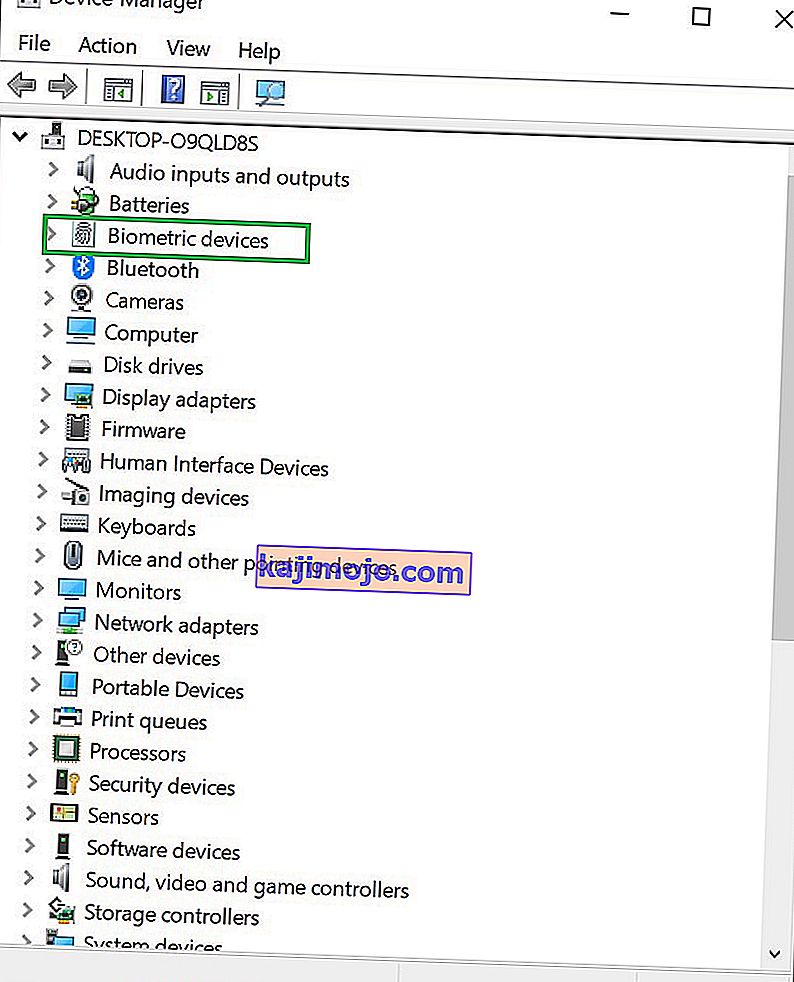
- Ar peles labo pogu noklikšķiniet uz datora biometriskās ierīces un noklikšķiniet uz Atspējot .
Restartējiet datoru, un blakus peles rādītājam vairs nevajadzētu būt zilam mirgojošam ielādes lokam, un peles rādītājam jābūt pilnībā izmantojamam.
6. risinājums: atspējojiet pretvīrusu programmatūru un citus padomus
Mirgojošu kursoru interneta pārlūkprogrammā var izraisīt problēmas, kas saistītas ar CSS kodēšanu, vai skripti, kas darbojas pārlūkprogrammā. Lai novērstu kodēšanas problēmu, mēģiniet apmeklēt vietni, kurā nedarbojas CSS vai skripti, lai noskaidrotu, vai problēma izzūd.
- Pretvīrusu programmatūra var arī traucēt draivera programmatūrai un izraisīt kursora mirgošanu. Informāciju par produktu problēmām un problēmu novēršanu skatiet ražotāja, kā arī pretvīrusu vietnē.
- Turklāt ieteicams pārbaudīt, vai sistēmā nav atjauninātu pretvīrusu programmatūras pret ļaunprātīgu programmatūru.
- Ja jūsu dators ir aizņemts ar daudzām darbināmām programmām vai aktīvi saglabā failus cietajā diskā vai lasa kompaktdisku vai DVD disku, kursors var īslaicīgi mirgot, kamēr sistēma ir aktīva.